Webex | Uygulamasından Ekipten Ayrılma
 Geri Bildirim?
Geri Bildirim?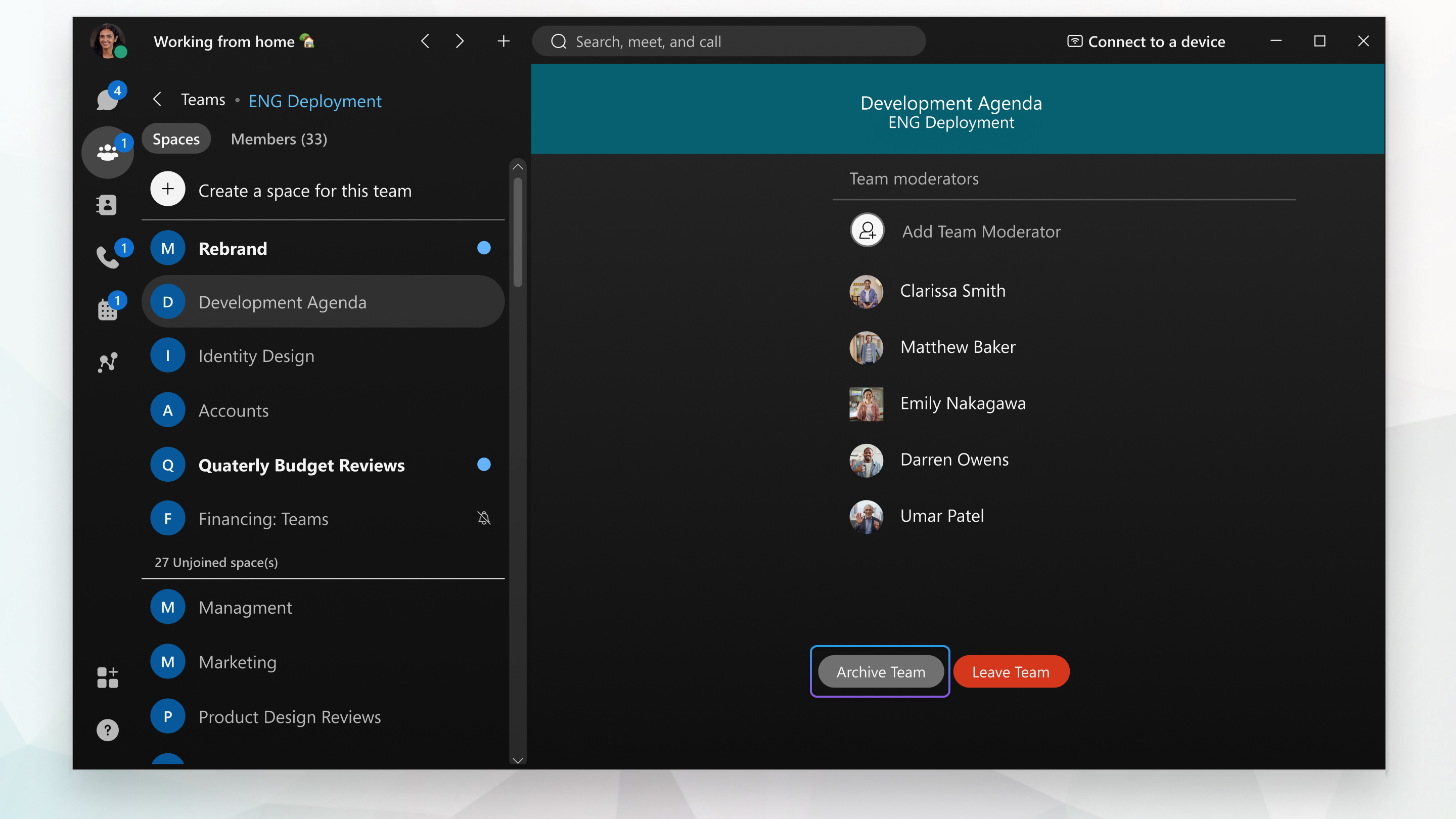
| 1 |
|
| 2 |
Ekiplerinden Ayrıl öğesinitıklayın. Ekip moderatörleri ve üyeleri ayrıca kendi alan listelerinde ekibin Genel alanı'na sağ tıklıp Ekipnden Ayrıl'ıseçebilirsiniz. |
| 1 |
|
| 2 |
Ayrıntılar'ı seçin ve Ekipden Ayrıl öğesine dokunun.
|
| 1 |
|
| 2 |
AYRıNTıLAR DÜĞMESINE ve Ekipden Ayrıl'adokunun. |
| 1 |
|
| 2 |
Ekiplerinden Ayrıl öğesinitıklayın. |

 Ekipler'e gidin ve ayrılmak istediğiniz ek ekibi tıklatın.
Ekipler'e gidin ve ayrılmak istediğiniz ek ekibi tıklatın.
